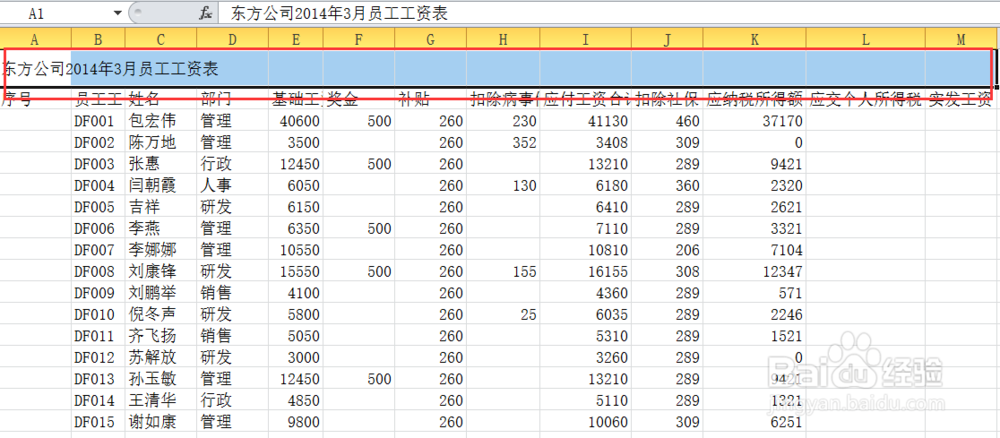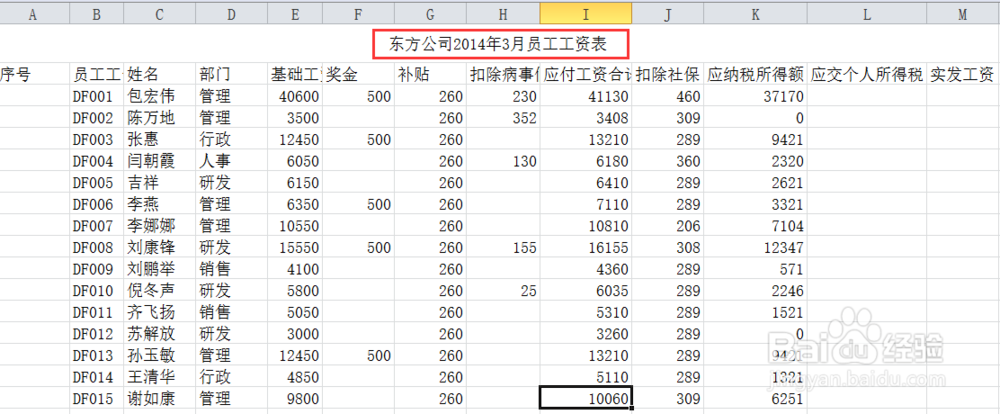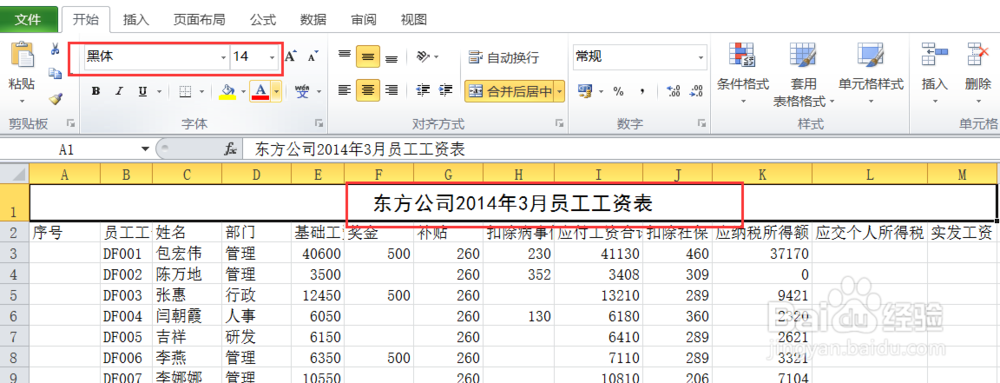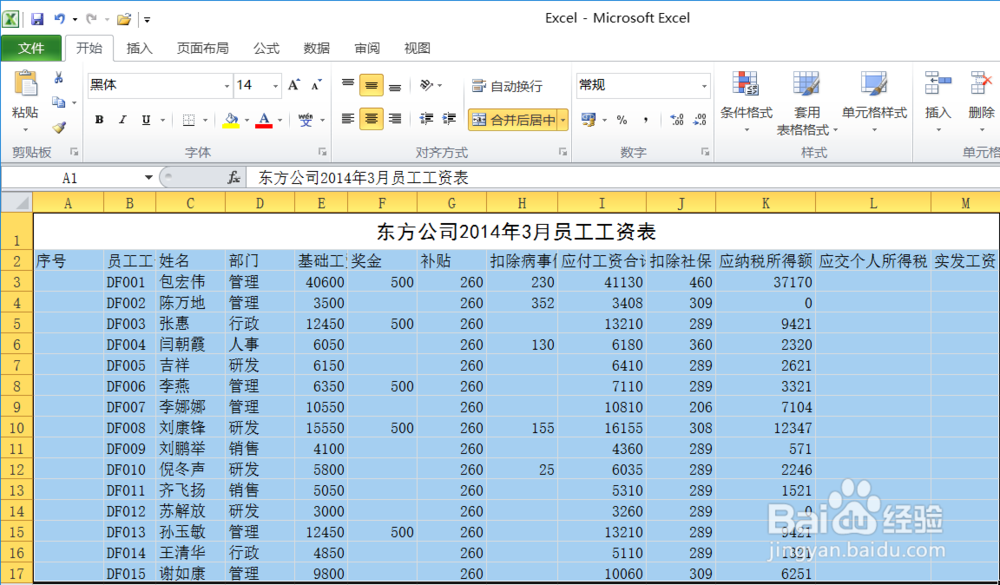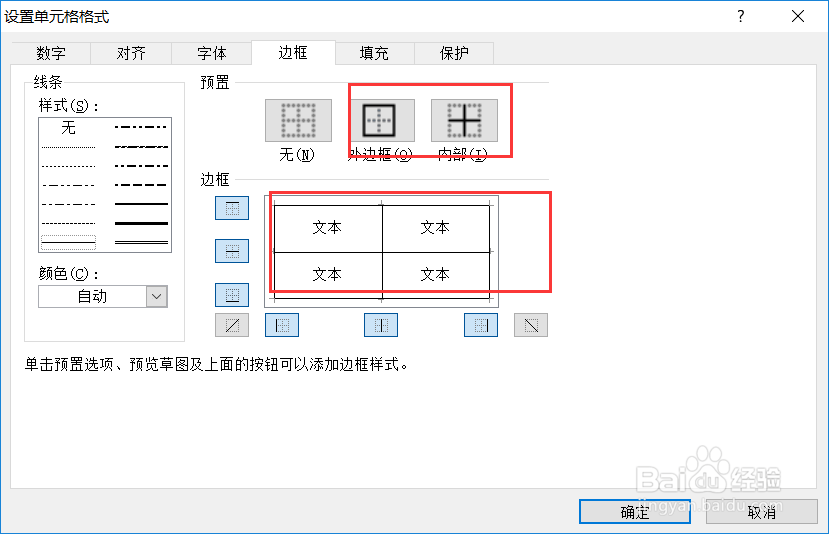Excel改变标题格式、如何合并并居中
1、首先打开素材,另存为Excel.xlsx文件
2、选中标题行所在单元格
3、在“开始”选项卡的“对齐样式”组,单击“合并后居中”
4、如图,完成合并效果
5、改变字体,并加大字号,如图
6、选中所有数据,鼠标右键,单击“设置单元格格式”
7、选中外边框和内部,单击“确定”
8、完成!
声明:本网站引用、摘录或转载内容仅供网站访问者交流或参考,不代表本站立场,如存在版权或非法内容,请联系站长删除,联系邮箱:site.kefu@qq.com。
阅读量:93
阅读量:62
阅读量:59
阅读量:89
阅读量:56